Ondervragen
Probleem: hoe kan ik recent gesloten tabbladen in Chrome herstellen?
Hoi. Ik heb aan meerdere Chrome-vensters gewerkt en per ongeluk de browser gesloten. Kan iemand mij vertellen hoe ik alle gesloten tabbladen kan herstellen?
Opgelost antwoord
Google Chrome is een relatief nieuwe webbrowser als we het vergelijken met de Interner Explorer of Opera. Het is in 2008 gelanceerd door Google en heeft vrij snel zijn nut, gemak, multifunctionele en andere functies bewezen, waardoor miljarden mensen over de hele wereld in 2020
[1] gebruiken het als een standaardwebbrowser. Experts en gebruikers zijn het er unaniem over eens dat de volgende functies van Chrome het meest opvallen:- Het grootste aanbod van Chrome-extensies;
- Geïntegreerde diensten, zoals Gmail, Google Docs, Google Translate, enz.
- Goed ontworpen gebruiksvriendelijke interface;
- Extreem snel (alleen Firefox kan ermee concurreren);
- Mogelijkheden voor privé browsen[2];
- Meerdere extensies voor het blokkeren van advertenties, enz.
Lijstlijst is nogal eindeloos. Er zijn echter minder opvallende Chrome-functies die gebruikers soms een dag kunnen besparen. Bijvoorbeeld een mogelijkheid om Chrome-tabbladen te herstellen. Hoewel deze functie geen uniek kenmerk is van moderne webbrowsers, heeft Chrome uitzonderlijk veel manieren om pagina's te herstellen.
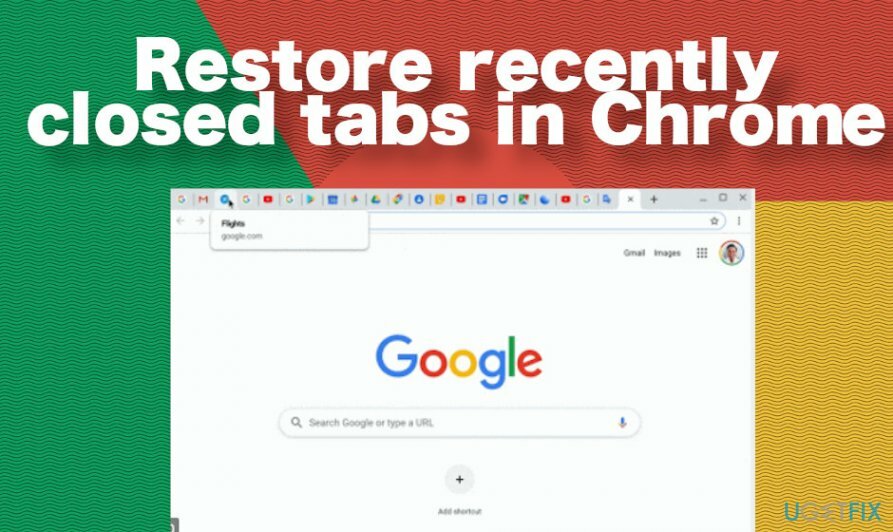
Inderdaad, degenen die deze webbrowser al eeuwen gebruiken, kan de vraag hoe een gesloten tabblad te heropenen, de glimlach opwekken. Degenen die Opera, Safari, Internet Explorer of andere concurrerende webbrowsers hebben gebruikt en zijn overgestapt op Chrome, zullen deze functie echter niet gemakkelijk vinden.
Herstel per ongeluk gesloten tabbladen in Chrome
Om de benodigde systeemcomponenten te herstellen, dient u de gelicentieerde versie van Reimage Reimage herstel tool.
Hoogstwaarschijnlijk heeft ieder van ons die onaangename situatie ervaren wanneer de muisaanwijzer per ongeluk op de X-knop zweeft, die eenmaal geklikt alle geopende tabbladen en de browser zelf sluit. Het kan een probleem zijn als je momenteel bezig bent met onderzoek voor een project, door verschillende links aan het surfen bent om geschikte sites te openen, en ineens alle pagina's verloren gaan. Gelukkig is Chrome gebruiksvriendelijk en kunnen mensen de per ongeluk gesloten Chrome-tabbladen vrij gemakkelijk herstellen.
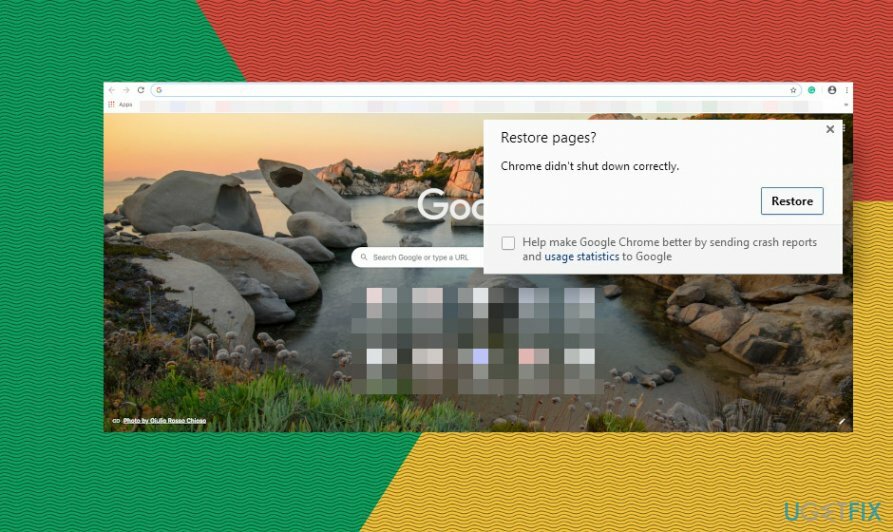
Gewoonlijk hoeft u alleen de Chrome-browser opnieuw te openen en op de optie "Pagina's herstellen" in het pop-upvenster te klikken. Als u zo'n voorstel niet hebt gekregen, moet u:
- open Chrome en klik met de rechtermuisknop op een leeg gebied op de tabbladbalk;
- selecteer Gesloten tabbladen opnieuw openen optie.
- u kunt ook een sneltoets op het toetsenbord gebruiken. Druk tegelijkertijd op Ctrl + Shift + T (of Command + Shift + T op het Mac-toetsenbord).
Herstel pagina's in Chrome na een crash van de browser of pc
Om de benodigde systeemcomponenten te herstellen, dient u de gelicentieerde versie van Reimage Reimage herstel tool.
Als een browser vastloopt en uiteindelijk crasht of de pc opnieuw opstart[3] onverwacht worden alle tabbladen in Chrome automatisch gesloten. Gelukkig betekent dat niet dat de pagina's die u bezocht voor altijd verloren zijn. Om recent gesloten tabbladen opnieuw te openen, biedt Chrome een oplossing met één klik:
Net als bij het per ongeluk sluiten van Chrome, zou het herstarten van Chrome een optie moeten bieden om "Tabbladen automatisch te herstellen". Als de knop voor het automatisch herstellen van pagina's desondanks niet aanwezig is in Chrome, herstelt u de Chrome-tabbladen op deze manier:
- Klik op de drie verticale stippen in de rechterbovenhoek (menu) van Chrome;
- Vind de Geschiedenis optie.
- Je zou moeten zien Onlangs gesloten tabs-optie in het vervolgkeuzemenu.
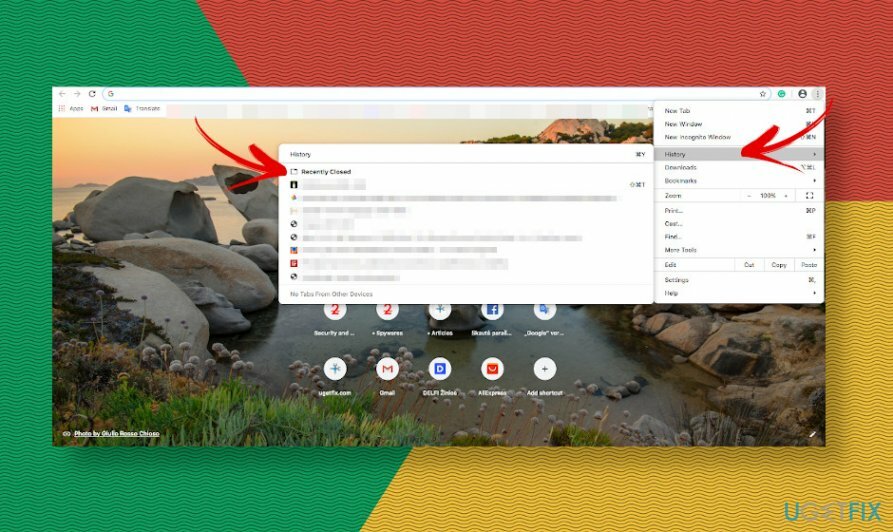
- Hieronder ziet u het aantal mogelijk te herstellen tabbladen, bijvoorbeeld '9 tabbladen'.
- Klik op deze optie en Chrome zou automatisch het gesloten tabblad opnieuw moeten openen.
Leer hoe u de onlangs gesloten tabbladen opnieuw kunt openen
Om de benodigde systeemcomponenten te herstellen, dient u de gelicentieerde versie van Reimage Reimage herstel tool.
We hebben al verduidelijkt dat het vrij eenvoudig is om tabbladen opnieuw te openen die per ongeluk zijn gesloten of gesloten vanwege de crash van de webbrowser. Maar wat als u onlangs een informatieve website hebt bekeken en er nu naar terug moet? U kunt zonder problemen de geschiedenis openen en zoeken naar de websites die u hebt bezocht.
- Open het Chrome-menu (drie verticale stippen in de rechterbovenhoek van het scherm).
- Open Geschiedenis en klik op de optie Geschiedenis in het vervolgkeuzemenu.
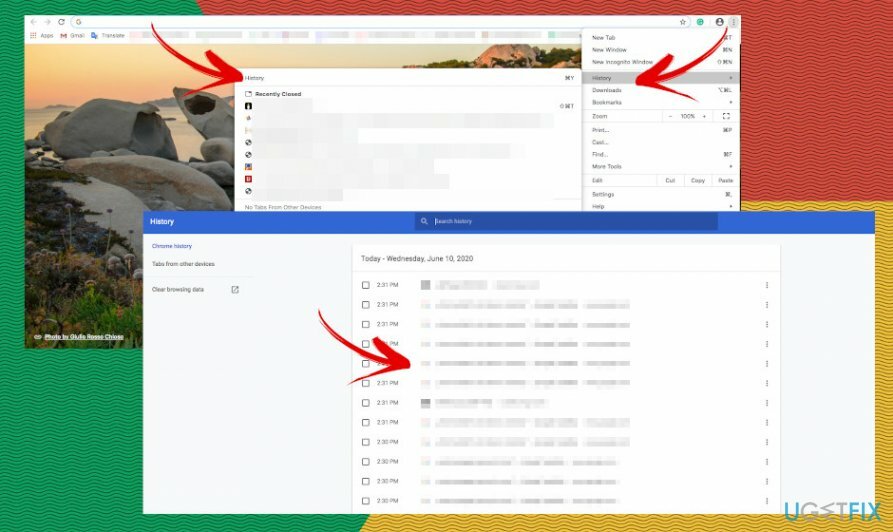
- U kunt ook tegelijkertijd op Ctrl + H drukken (Command + Y op Macs).
- Blader door de lijst met bekeken pagina's. Als u degene heeft gevonden die u opnieuw wilt openen, klikt u gewoon op de link en Chrome opent deze in een nieuw tabblad.
OPMERKING: als u aan het surfen bent geweest in het incognitovenster van Chrome, worden de websites die u bekeek in de privémodus niet weergegeven in de browsegeschiedenis.
Chrome instellen om standaard recent gesloten tabbladen te herstellen
Om de benodigde systeemcomponenten te herstellen, dient u de gelicentieerde versie van Reimage Reimage herstel tool.
Het is raadzaam om een bladwijzer te maken voor de websites die u regelmatig wilt bezoeken. Zo raak je de patch nooit kwijt aan de domeinen die waardevolle informatie bevatten. Bovendien kunt u ook profiteren van een andere Chrome-functie die de browser programmeert om te beginnen op het punt waar u was gebleven. Daarom zal het opnieuw opstarten van Chrome, zelfs na onbedoelde sluiting of crash, automatisch recent gesloten tabbladen herstellen.
- Open Google Chrome en navigeer naar Instellingen.
- Vind de Bij opstarten optie in het linkerdeelvenster.
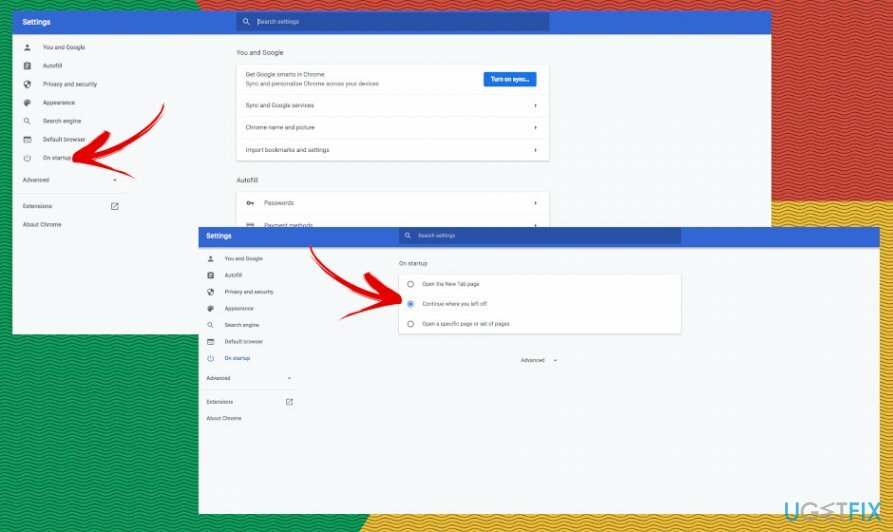
- Selecteer de Doorgaan waar ik was gebleven optie.
- Sluit Chrome en open het opnieuw om te controleren of de nieuwe instellingen zijn toegepast.
Herstel bestanden en andere systeemcomponenten automatisch
Om uw bestanden en andere systeemcomponenten te herstellen, kunt u gratis handleidingen van ugetfix.com-experts gebruiken. Als u echter het gevoel heeft dat u niet genoeg ervaring heeft om het hele herstelproces zelf uit te voeren, raden we u aan de onderstaande hersteloplossingen te gebruiken. We hebben elk van deze programma's en hun effectiviteit voor u getest, dus u hoeft deze tools alleen maar al het werk te laten doen.
Bieden
doe het nu!
DownloadenherstelsoftwareGeluk
Garantie
doe het nu!
DownloadenherstelsoftwareGeluk
Garantie
Als je problemen hebt met Reimage, kun je onze technische experts om hulp vragen. Hoe meer details u verstrekt, des te betere oplossing zij u zullen bieden.
Dit gepatenteerde reparatieproces maakt gebruik van een database van 25 miljoen componenten die elk beschadigd of ontbrekend bestand op de computer van de gebruiker kunnen vervangen.
Om een beschadigd systeem te repareren, moet u de gelicentieerde versie van Reimage hulpprogramma voor het verwijderen van malware.

Om volledig anoniem te blijven en te voorkomen dat de ISP en de overheid tegen spionage op jou, je zou in dienst moeten nemen Privé internettoegang VPN. Hiermee kunt u verbinding maken met internet terwijl u volledig anoniem bent door alle informatie te coderen, trackers, advertenties en schadelijke inhoud te voorkomen. Het belangrijkste is dat u een einde maakt aan de illegale bewakingsactiviteiten die de NSA en andere overheidsinstellingen achter uw rug om uitvoeren.
Er kunnen zich op elk moment onvoorziene omstandigheden voordoen tijdens het gebruik van de computer: deze kan worden uitgeschakeld door een stroomstoring, a Blue Screen of Death (BSoD) kan optreden, of willekeurige Windows-updates kunnen de machine wanneer u een paar keer weggaat minuten. Als gevolg hiervan kunnen uw schoolwerk, belangrijke documenten en andere gegevens verloren gaan. Naar herstellen verloren bestanden, kunt u gebruiken Gegevensherstel Pro – het doorzoekt kopieën van bestanden die nog beschikbaar zijn op uw harde schijf en haalt ze snel op.